Linux Mint является одним из самых популярных дистрибутивов Linux. Чаще всего данный дистрибутив рекомендуется для начинающих пользователей, но им пользуются также и продвинутые пользователи. Разработчики Linux Mint много внимания уделяют удобству использования своего детища, а также разрабатывают свои собственные утилиты для администрирования системы. Разрабатывается Linux Mint сообществом, основывается на Ubuntu, хотя есть и реализация на Debian под названием LMDE. Более подробно про различия Linux Mint вы можете прочесть в отдельной статье, доступной по этой ссылке .
Что мы не будем подробно рассматривать в данной статье, так это установку программного обеспечения. Так как подробно мы это уже делали в отдельной статье, с которой вы можете ознакомиться по этой ссылке .
В данной статье рассмотрим способ настройки Linux Mint, от установки необходимых драйверов, в частности для видеокарт от NVIDIA и настройки для ноутбуков для гибридной графики. Но несмотря на то, что все действия будут происходить на ноутбуке, данная инструкция подойдет и для стационарных компьютеров.
ALT Simply linux 10 — что нового, настройка после установки, установка программ, eepm, flatpak
Обновляем систему
Первым делом перед началом настройки Linux Mint желательно обновить систему, это можно сделать командой:
sudo apt update sudo apt dist-upgrade
Настройка раскладки клавиатуры
Начнем настройку пожалуй с раскладки клавиатуры, для этого переходим в настройки системы, далее находим параметр под названием “Клавиатура”:
Далее переходим во вкладку “Раскладки”, нажимаем на крестик внизу и добавляем необходимый язык, в моем случае это Русский:
Следующим этапом назначим комбинацию клавиш по которой будет происходить переключение клавиатуры. Для этого все в этой же вкладке нажимаем на кнопку “Параметры” и из выпадающего списка находим пункт “Переключение на другую раскладку”, тут необходимо отметить комбинацию клавиш, по которой и будет выполняться данное действие:
Установка драйверов в Linux Mint
Для установки драйверов в Linux Mint есть утилита которую можно найти в “Параметры системы”. Спускаем в низ до пункта “Администрирования” и нажимаем на “Диспетчер драйверов”, вводим пароль и попадаем в меню “Диспетчера драйверов”. Тут достаточно просто отметить галочками те драйвера, которые необходимо установить:
Есть и другой путь установки драйверов в Linux Mint. Так как Linux Mint основан на Ubuntu, то и унаследовал команды от нее. В Ubuntu драйвера можно установить в терминале введя команду:
Из списка точно также можно выбрать какие драйвера установить на ваше оборудование. Давайте рассмотри установку видео драйвера для NVIDIA. Для этого выполняем команду:
sudo apt install и название драйвера.
На данный момент для NVIDIA доступен 515 драйвер, вот его мы и установим:
sudo apt install nvidia-driver-515
После установки драйвера NVIDIA желательно перезагрузить систему. Если вы установили и теперь настраиваете Linux Mint на ноутбуке с гибридной графикой, то можно установить так называемый “Аплет” для нее, что бы была возможность переключать гибридную графику когда это нужно.
Как сбросить настройки программ по умолчанию в Linux
Настройка внешнего вида
Приступим к настройке внешнего вида Linux Mint, а также установке расширений и аплетов. И начнем с установки аплета для меню и гибридной графики. Итак, в параметрах системы находим пункт “Аплеты”:
Нажимаем на него и попадаем в список установленных аплетов, тут можно ими управлять – включать и отключать. Активные аплеты отмечены галочкой, для включения выделяем аплет и нажимаем на крестик в низу, после чего он активируется:
Для установки аплетов переходим в соответсвующую вкладку, из списка выбираем нужный аплет и для установки нажимаем на стрелочку напротив аплета:
На скриншоте мы устанавливаем аплет для меню, затем переходим к аплету для гибридной графики. Из приведенного списка ищем аплет под названием “nVidia Prime”, устанавливаем его:
После установки аплетов, их нужно активировать, возвращаемся на вкладку “Настройки” и активируем установленные аплеты:
После активации аплета гибридной графики у вас появится возможность переключения видеокарт удобным образом из меню:
Переходим к настройке меню, и первым делом переместим панель на вверх. Для этого нажимаем на ней правой клавишей мыши и выбираем пункт “Режим редактирования панели”, затем “Перемещение”:
Мне нравится когда панель расположена сверху, выбираю расположение:
Перемещаем установленное меню, зажав левой клавишей мышки на его иконке, старое меню можно удалить, точно также нажав на его иконке левой клавишей мышки и выбрав “Удалить Меню”
Оставшееся меню немножко настроим, для этого нажимаем левой клавишей мышки и выбираем пункт “Настройка”:
Тут настройка весьма индивидуальна, например, я лишь уменьшаю размер иконок установленных приложений и для меня этого достаточно. Вы же можете пробежаться по всем настройкам и поэкспериментировать с ними:
Для удобства можно установить нижнюю панель, как вариант, утилиту под названием “Plank”. Можно воспользоваться магазином приложений, либо установить из терминала выполнив команду “sudo apt install plank”. Находим Plank в установленных программах, запускаем, и давайте немного настроим его. Для этого наводим курсор на Plank, зажимаем клавишу “ctrl” и нажимаем правую клавишу мышки. Из появившегося списка выбираем пункт “Настройки”:
Выбираем тему и настраиваем размер иконок, кстати говоря, вы можете скачать сторонние темы для Plan k и установить их в директорию “~/.config/plank”:
Что бы добавить приложение на панель Plank, запускаете нужное приложение, затем щелкаете на его иконке правой клавишей мышки и выбираете “Прикрепить к панели”:
Установка тем в Linux Mint
Темы для Linux Mint берем либо с cinnamon-look.org либо с cinnamon-spices.linuxmint.com , с этих же сайтов можно взять и иконки. Выбираем понравившуюся тему, скачиваем, и распаковываем в домашний каталог в папки .themes – темы и .icons – иконки. В Linux Mint данные папки уже созданы по умолчанию, по этому создавать их нет необходимости:
Теперь применим темы, для этого возвращаемся в “Параметры системы” и переходим к пункту темы. Проходимся по всем пунктам выбирая нашу скачанную тему:
Установка и удаление программ
Как вы поняли, установку программного обеспечения можно производить как из терминала, так и из магазина приложений:
Удалить программное обеспечение можно точно также, либо из терминала, введя команду “sudo apt remove и название программы”, либо “sudo apt purge и название программы”. Можно удалять программы из центра приложений, достаточно найти установленное приложение и нажать на кнопку “Удалить”:
В Linux Mint существует и третий способ удаления программного обеспечения, открываем меню, правой клавишей щелкаем на иконке программы которую хотим удалить и выбираем пункт “Удалить”:
Установка и запуск Conky
Conky является системным монитором, который позволяет отслеживать как температуру, так и потребление ресурсов вашей системы. Для установки достаточно выполнить команду “sudo apt install conky-all”, для запуска Conky выполняем команду “conky -c и путь до конфигурационного файла”, к примеру “conky -c /home/cyber-x/.conky/Cyber-X-mod-2/hdd-net”:
После чего нажимаем “Enter” и Conky запустится. Что бы добавить данную команду в автозагрузку, переходим в “Параметры системы” и выбираем пункт “Автозагрузка”. Тут можно как добавлять в автозагрузку приложения и команды, так и удалять лишнее из автозагрузки. Что бы добавить команду на запуск Conky, в самом низу нажимаем на крестик и выбираем пункт “Команда пользователя”. В появившемся окне достаточно в первом поле указать названием запускаемой команды, что бы в будущем не забыть за что она отвечает, а в пункте “Команда” вписываем нашу команду на запуск:
Теперь при старте системы Conky будет стартовать, в настройках можно указать задержку, но это при желании.
Настройка терминала
Зададим терминалу прозрачность и изменим цвет выводимых команд. Для этого открываем терминал, далее “Правка” и переходим к пункту “Параметры”. В открывшемся окне переходим на вкладку “Цвета” и производим настройку терминала:
Установка обоев рабочего стола
Устанавливать обои в Linux Mint довольно просто, скачиваем картинку, которую хотим использовать в качестве обоев, далее щелкаем дважды по ней мышкой, картинка откроется в программе для просмотра изображений. Щелкаем на картинке правой клавишей мышки и выбираем пункт “Сделать фоном рабочего стола”:
Можно обойтись и без открытия картинки в программе для просмотра изображений, просто щелкаем на файле картинки правой клавишей мышки и выбираем пункт “Сделать фоном…”:
Заключение
Linux Mint поставляется с несколькими окружениями рабочего стола, в данной статье мы рассмотрели настройку Linux Mint с рабочим столом Cannamon. Cannamon это флагманское окружение Linux Mint, которое разрабатывается именно разработчиками данного дистрибутива. Но помимо Cinnamon вы можете скачать Linux Mint с рабочими окружениями Mate и XFCE. Что касается XFCE, то настройка данного окружения описана в отдельной статье, для ее прочтения перейдите по этой ссылке .
В данной статье мы рассмотрели лишь базовую настройку Linux Mint после установки, но данных знаний думаю будет достаточно для экспериментов и дальнейшей настройки именно на ваш субъективный вкус.
Данная статья адресована в первую очередь тем, кто начинает свой путь в мире Linux, и дистрибутив Linux Mint является его первым дистрибутивом.
P.S . Что же касается установки драйверов на видеокарты от AMD, то они прекрасно работают на открытых драйверах, то есть, после установки системы, дополнительных действий для пользователя не требуется по их установке.
А на этом сегодня все, если статья оказалась вам полезна, подписывайтесь на рассылку журнала в pdf формате, а так же на социальные сети журнала Cyber-X:
Юморилка, Telegram канал с анекдотами:
Telegram
По вопросам работы сайта, сотрудничества, а так же по иным возникшим вопросам пишите на E-Mail . Если вам нравится журнал и вы хотите отблагодарить за труды, вы можете перечислить донат на развитие проекта.
С уважением, редакция журнала Cyber-X
Источник: dzen.ru
Глава 11. Пользовательская настройка системы Debian GNU/Linux
11.1. Как убедиться, что все программы используют одинаковый формат бумаги?
Установите пакет libpaper1 , и вас попросят указать формат бумаги по умолчанию для всей системы. Настройка будет сохранена в файле /etc/papersize .
Users can override the paper size setting using the PAPERSIZE environment variable. For details, see the manual page papersize (5) .
11.2. Как обеспечить доступ к файлам устройств без нарушения защиты системы?
Многие файлы устройств в каталоге /dev принадлежат предопределённым группам. Например, /dev/sr0 принадлежит группе cdrom .
Если вы хотите предоставить конкретному пользователю доступ к устройству, то включите пользователя в группу, которой принадлежит это устройство, т. е. сделайте:
adduser пользователь группа
Благодаря этому, вам не нужно изменять права доступа на сами файлы устройств.
Если вы выполняли это из оболочки командной строки или графического окружения этого пользователя, то вам нужно выйти из системы и войти снова, чтобы стать членом этой группы. Чтобы посмотреть, в какие группы вы входите, введите команду groups .
Заметим, что при использовании udev если вы изменяете права доступа к оборудованию, то для некоторых устройств они могут измениться при запуске системы; если это происходит с каком-то важным для вас оборудованием, то вам следует изменить соответствующие правила в /etc/udev .
11.3. Как в Debian правильно сменить консольный шрифт при запуске системы?
Для этой задачи существуют пакет kbd , отредактируйте файл /etc/kbd/config .
11.4. Как настроить параметры по умолчанию для приложений X11?
В Debian файлы ресурсов программ X11 устанавливаются в каталог /etc/X11/app-defaults/ . Если вы хотите глобально изменить настройки приложений X, то отредактируйте файлы настроек из этого каталога. Эти файлы считаются настроечными, так что их содержимое будет сохраняться при обновлениях системы.
11.5. How does a Debian system boot?
Like all Unices, Debian boots up by executing the program init . Like most Linux distributions, a default Debian system uses systemd as the implementation of init . Traditional System-V style init and other methods are also supported. [6]
To control the order in which services are started, traditional System-V style Unix systems use runlevels . These are replaced by targets under systemd. To display the default target to which systemd will bring the system, run the command
systemctl get-default
During boot-up, systemd starts the services or other targets listed in the default target file /lib/systemd/system/default.target . The files for these services and targets are installed and the service is enabled during Debian package installation. If you specifically wish not to start a service during boot-up, instead of removing the corresponding package, you can run the command
systemctl disable service.service
using the name of the service file installed in /lib/systemd/system (usually based on the name of the package).
The service file /lib/systemd/system/rc-local.service provides an easy way to run customized scripts in the file /etc/rc.local after boot-up, similar to what’s offered on Debian systems running System-V style init. Beware: this script will fail if it tries to interact with the console such as asking for a user password or trying to clear the screen.
You can check the status of any service by the command
service package status
. To start or stop a service, run
service package start
service package stop
. The service command works with any init system supported on a Debian system, not just with systemd. If you however prefer to use the same command on any systemd-supported Linux system, for checking the status run
systemctl status package.service
to get the same information.
For more information on systemd for Debian, see https://wiki.debian.org/systemd.
11.6. And how about Debian and traditional System V init?
Debian supports booting using traditional System V init, via the sysvinit-core package. The configuration file for System V init (which is /etc/inittab ) specifies that the first script to be executed should be /etc/init.d/rcS . This script runs all of the scripts in /etc/rcS.d/ by forking subprocesses to perform initialization such as to check and to mount file systems, to load modules, to start the network services, to set the clock, and to perform other initialization.
По окончании процесса загрузки init выполняет все сценарии запуска в каталоге, соответствующем установленному по умолчанию уровню запуска (этот уровень задаётся записью id в /etc/inittab ). Как и в большинстве Uniх-ов, совместимых с System V, в Linux имеется 7 уровней запуска:
- 0 (останов системы),
- 1 (однопользовательский режим),
- с 2 по 5 (различные многопользовательские режимы), и
- 6 (перезагрузка системы).
В системах Debian что означает, что по умолчанию будет установлен уровень запуска ‘2’ (вход в многопользовательский режим), и будут запущены сценарии из каталога /etc/rc2.d/ .
Debian использует порядок загрузки в соответствии с зависимостями при помощи insserv , в каждом сценарии в /etc/init.d/ используются заголовки LSB, а также параллельную одновременную загрузку при помощи startpar , что ускоряет процесс загрузки системы.
Сценарии в любом каталоге, /etc/rcN.d/ являются лишь символьными ссылками на сценарии в /etc/init.d/ . Тем не менее, имена файлов в каждом из каталогов /etc/rcN.d/ выбираются таким образом, что они обозначают способ запуска сценариев в /etc/init.d/ . Например, до выхода на любой уровень запуска запускаются все сценарии, имена которых начинаются с ‘K’; эти сценарии завершают работу служб. После этого запускаются все сценарии, имена которых начинаются с ‘S’; эти сценарии запускают работу служб. Число после букв ‘K’ или ‘S’ обозначает порядок запуска сценария. Сценарии, имена которых содержат меньшее число, запускаются раньше.
Для поддержки этого метода все сценарии в каталоге /etc/init.d/ принимают один из параметров: «start», «stop», «reload», «restart» или «force-reload» и затем выполняют задачу, определяемую этим параметром. Эти сценарии можно использовать даже после окончания процесса загрузки системы для управления различными процессами.
Например, при задании параметра «reload» команда
/etc/init.d/sendmail reload
отправляет службе sendmail сигнал для выполнения повторного чтения файла настройки.
Заметьте, что invoke-rc.d не следует использовать для вызова сценариев /etc/init.d/ , нужно использовать service .
11.7. And are there yet other ways of booting a Debian system?
If you do like System V init, but don’t like the /etc/rc?.d/* links, you could install the file-rc package. That will convert the links into one single configuration file /etc/runlevel.conf instead.
If you like neither System V nor systemd, you might like openrc or runit or daemontools .
11.8. Как система управления пакетами работает с пакетами, содержащими настроечные файлы для других пакетов?
Предположим, что какие-то пользователи захотели настроить новый сервер, установив группу пакетов Debian и собственный пакет, состоящий из настроечных файлов. Вообще, это не очень хорошо, поскольку dpkg не будет знать о файлах настроек, если они находятся в отдельном пакете, и может затереть эти файлы при обновлении одного из пакетов исходной «группы».
Вместо этого создайте собственный пакет, который правит настроечные файлы интересующей «группы» пакетов. Впоследствии dpkg и другие утилиты системы управления пакетов увидят, что файлы были отредактированы локальным «администратором», и не станут их трогать при обновлении указанных пакетов.
11.9. Как заменить программу, установленную из какого-либо пакета, на свою собственную?
Предположим, что системный администратор или пользователь хотят использовать программу «login-local» вместо «login» из пакета Debian login .
НЕ надо:
- перезаписывать /bin/login программой login-local .
Система управления пакетами не будет знать об этих изменениях и при последующих обновлениях или установках просто заменит изменённый вами /bin/login новым из пакета login (или любого другого пакета, предоставляющего /bin/login ).
- выполните:
dpkg-divert —divert /bin/login.debian /bin/login
cp login-local /bin/login
Запустите dpkg-divert —list , чтобы узнать, какие замены (отклонения) уже имеются в вашей системе.
Details are given in the manual page dpkg-divert (8) .
11.10. Как включить самостоятельно собранный пакет в список доступных пакетов, известных системе управления пакетами?
dpkg-scanpackages КАТ_ДВОИЧН_ФАЙЛОВ ФАЙЛ_OVERRIDE [ПРЕФИКС_ПУТИ] > my_Packages
- КАТ_ДВОИЧН_ФАЙЛОВ — это каталог, где находятся файлы-архивы Debian (обычно имеющие расширение «.deb»).
- OVERRIDE_FILE is a file that is edited by the distribution maintainers and is usually stored on a Debian archive at indices/override.main.gz for the Debian packages in the «main» distribution. You can ignore this for local packages.
- ПРЕФИКС_ПУТИ — это необязательная строка, которая может предшествовать именам файлов в my_Packages .
После создания файла my_Packages , сообщите системе управления пакетами о новых пакетах командой:
dpkg —merge-avail my_Packages
If you are using APT, you can add the local repository to your sources.list (5) file, too.
11.11. Некоторым пользователям нравится mawk, другим gawk; некоторым vim, другим elvis; некоторым trn, другим tin. Как осуществляется поддержка предпочтений в Debian?
Бывают случаи, когда в двух пакетах имеются две разные версии какой-либо программы, в целом обеспечивающих одну и ту же функциональность. Одни пользователи могут предпочитать одну из этих программ другой в силу привычки или более привлекательного интерфейса. У других же пользователей этой же системы может быть иное мнение.
Для того, чтобы системные администраторы (или пользователи) могли выбирать для себя из нескольких пакетов с одинаковой функциональностью один предпочтительный, соблюдая в то же время зависимости без необходимости указания конкретного пакета, в Debian используется система «виртуальных» пакетов.
Например, в системе может существовать две различные версии программ чтения новостей. Пакет сервера новостей может ‘рекомендовать’, чтобы в системе была установлена некая программа для чтения новостей, но какая именно — tin или trn , предлагается выбрать пользователю. Решается это созданием виртуального пакета news-reader , который предоставляется пакетами tin и trn . Какая именно из этих программ будет вызываться, определяется символьной ссылкой файла виртуального пакета /etc/alternatives/news-reader на выбранный файл, например, на /usr/bin/trn .
Простого создания символьной ссылки для полного решения задачи использования альтернативной программы недостаточно; обычно необходимо также заменить страницы руководства и, возможно, вспомогательные программы. Для обеспечения того, чтобы все эти файлы, относящиеся к указанному пакету, выбирались в системе по умолчанию, используется сценарий на Perl update-alternatives .
Например, чтобы проверить, какие программы предоставляют «x-window-manager», выполните:
update-alternatives —display x-window-manager
Если вы хотите изменить программу:
update-alternatives —config x-window-manager
И следуйте инструкциям на экране (просто укажите номер желаемой программы из списка).
Если пакет почему-то не зарегистрировал себя как оконный менеджер (если это ошибка, сообщите о ней), или если вы используете менеджер из каталога /usr/local, то на экране вы не увидите предпочитаемой вами программы. Ссылку можно обновить с помощью указания дополнительных параметров для команды, например:
update-alternatives —install /usr/bin/x-window-manager x-window-manager /usr/local/bin/wmaker-cvs 50
Первый аргумент параметра «—install» представляет собой символьную ссылку на /etc/alternatives/NAME, где NAME задаётся вторым аргументом. Третий аргумент указывает программу, на которую должна указывать ссылка /etc/alternatives/NAME, а четвёртый задаёт приоритет (чем больше значение, тем больше вероятность автоматического выбора данной альтернативы).
Чтобы удалить добавленный вами вариант, просто выполните:
update-alternatives —remove x-window-manager /usr/local/bin/wmaker-cvs
[6] In 2014, Debian changed its default init system from System V init to systemd. Debian 8 «jessie» in April 2015 was the first release to ship with systemd as default init. Four decisions of the Debian Technical Committee were involved: Bug #727708 2014-02-11: «The committee decided that the default init system for Linux architectures in jessie should be systemd.» Bug #746715 2014-08-01: «The technical committee expects maintainers to continue to support the multiple available init systems», and merge reasonable contributions. Bug #746578 2014-11-15: «The committee decided that systemd-shim should be the first listed alternative dependency of libpam-systemd instead of systemd-sysv.» This decision made it easier to keep running a non-systemd Debian system. Bug #7621942017-11-04: «On automatic init system switching on upgrade»
 |
 |
|
| Глава 10. Debian и ядро |  |
Глава 12. Поддержка Debian GNU/Linux |
Источник: www.debian.org
Обязательные шаги после установки Ubuntu 22.04 Jammy Jellyfish
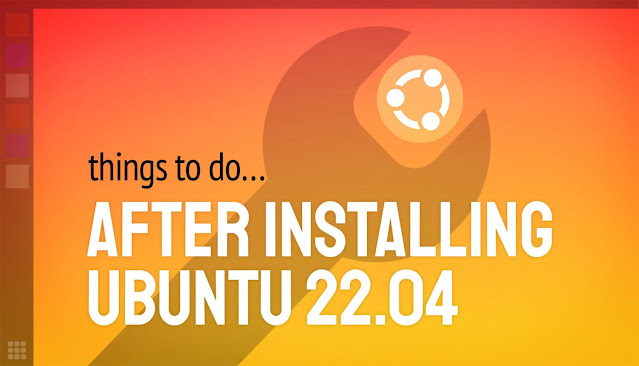
Ошибка в тексте? Выделите ее мышкой! И нажмите: CTRL+Enter, сообщите об этом, автор постарается в краткие сроки обновить / исправить материал.
В данной статье мы рассмотрим инструкцию по настройке операционной системы Ubuntu 22.04 LTS «Jammy Jellyfish» после установки. В статье также доступен скрипт для автоматической настройки системы
Состоялся долгожданный релиз дистрибутива Ubuntu 22.04 LTS «Jammy Jellyfish» с долгосрочной поддержкой. Новая версия операционной системы будет поддерживаться до апреля 2027 года.
Предложенные в инструкции настройки Ubuntu 22.04 не являются обязательными, однако, некоторые из них, а некоторым пользователям, возможно и все предложенные настройки, окажутся полезными.
Для упрощения процесса настройки системы, мною был собран скрипт. Запустив скрипт в терминале, вам будут заданы вопросы. Вы можете согласится с предложенной настройкой, выбрав один из следующих вариантов: «yes», «y», «да», «д», «Д». Для отказа от предложенной настройки достаточно нажать кнопку «Enter».
Как запустить скрипт для настройки Ubuntu 22.04 LTS
- Скачайте архив со скриптом Ubuntu-22.04-Comss-Tweaks.sh.zip.
- Разархивируйте архив, затем нажмите правой кнопкой мыши по файлу скрипта > Свойства > поставьте галочку на опцию Разрешить исполнять как программу
- Запустите скрипт в терминале, открытом в папке с файлом скрипта или перетащите файл скрипта в терминал и нажмите клавишу Enter.
Или скачайте и запустите скрипт из терминала:
wget https://linuxsoid.ru/File/ubuntu/Ubuntu-22.04-Comss-Tweaks.sh chmod u+x Ubuntu-22.04-Comss-Tweaks.sh ./Ubuntu-22.04-Comss-Tweaks.sh
Настройка терминала
Переходим в меню Терминала Правка > Параметры > Комбинация клавиш > Вставить (для удобства задаём клавиши CTR+V).
Открытие нового окна терминала в новой вкладке: Правка > Параметры > Основное > Открывать новые терминалы в Вкладка.
Обновляем систему
Обновим Ubuntu из терминала:
sudo apt update sudo apt dist-upgrade -y
А так же обновим snap пакеты (достаточно запустить один раз после установки системы, затем они будут автоматически обновляться):
sudo snap refresh
Удаляем предустановленную snap версию веб-браузера Firefox и устанавливаем deb версию
В Ubuntu 22.04 веб-браузер Firefox поставляется в виде snap пакета. Судя по отзывам и личному опыту, snap версия уступает по производительности версии с официального сайта и версии deb пакета. Если вы хотите установить deb версию, то выполните следующие рекомендации.
Удаляем установленную snap версию (если вы уже пользуетесь snap версией Firefox, то перед удалением сохраните профиль браузера):
sudo snap disable firefox sudo snap remove —purge firefox
Установим deb версию Firefox в Ubuntu 22.04:
sudo add-apt-repository ppa:mozillateam/ppa -y cat
Устанавливаем deb версию веб-браузера Chromium
В репозитории Ubuntu 22.04 отсутствует deb версия веб-браузера Chromium. Доступна только snap версия. Для установки deb версии Chromium выполните следующие действия:
sudo add-apt-repository ppa:saiarcot895/chromium-beta -y cat
Установка пакета кодеков мультимедия ubuntu-restricted-extras
sudo apt install ubuntu-restricted-extras -y
Настройка контекстного меню файлового менеджера Nautilus
apt-cache search nautilus – выбираем нужные опции для дальнейшей установки. Для себя выбрал:
sudo apt install nautilus-admin exe-thumbnailer -y
Пакет nautilus-admin – добавит опцию запуска от Администратора в контекстное меню файлового менеджера Nautilus.
Пакет exe-thumbnailer – добавит отображение ярлыков для exe файлов.
Затем перезапускаем Nautilus командой:
nautilus -q
Решаем проблему с отображением кириллицы в текстовом редакторе Gedit
gsettings set org.gnome.gedit.preferences.encodings candidate-encodings «[‘UTF-8’, ‘WINDOWS-1251’, ‘KOI8-R’, ‘CURRENT’, ‘ISO-8859-15’, ‘UTF-16’]»
Устанавливаем дополнительную поддержку архиваторов
sudo apt install p7zip-rar rar unrar unace arj cabextract -y
Устанавливаем программы для работы с пакетами:
sudo apt install synaptic gdebi -y
Устанавливаем скриншотер Flameshot и инструмент для создания GIF-анимации Peek
sudo apt install flameshot peek –y
Устанавливаем инструмент GNOME Tweaks для настройки рабочего окружения
sudo apt install gnome-tweaks -y
Ранее программа называлась Gnome Tweak Tool.
Настройка смены раскладки клавиатуры в Ubuntu:
Открываем приложение Дополнительные настройки Gnome > Клавиатуры и мышь > Дополнительные параметры раскладки > Переключение на другую раскладку.
Устанавливаем консольный мониторинг ресурсов Bashtop
sudo apt install bashtop -y
Установка видеодрайверов
Для установки последней версии видеодрайвера для видеокарты Nvidia подключим соответствующий репозиторий graphics-drivers.
sudo add-apt-repository ppa:graphics-drivers/ppa -y sudo dpkg —add-architecture i386 sudo apt update
После этого выберите нужный драйвер в инструменте Программы и обновления.
Включаем поддержку приложений Flatpak. Подключаем репозиторий Flathub и устанавливаем Центр приложений Gnome
sudo apt install flatpak gnome-software-plugin-flatpak gnome-software -y flatpak remote-add —if-not-exists flathub https://flathub.org/repo/flathub.flatpakrepo
Для работы с разрешениями Flatpak приложений рекомендую установить инструмент Flatseal.
flatpak install flathub com.github.tchx84.Flatseal
Flatseal — это графическая утилита для просмотра и изменения разрешений ваших приложений Flatpak.
Создаем папки ~/.themes и ~/.icons, а также устанавливаем инструмент ocs для легкой установки тем с сайта Gnome Look:
mkdir ~/.themes mkdir ~/.icons sudo apt install libqt5svg5 qml-module-qtquick-controls -y wget https://dl.comss.org//ocs-url_3.1.0-0ubuntu1_amd64.deb sudo dpkg -i ocs-url*.deb rm -rf ocs-url*.deb
Устанавливаем расширения рабочего окружения Gnome
Для установки расширений сначала нужно установить необходимый пакет:
sudo apt install chrome-gnome-shell
Затем установим дополнение в браузер (ссылки для каждого браузер: Chrome, Firefox). После этого переходим на сайт https://extensions.gnome.org/
На сайте присутствует огромное количество расширений для различных задач. Выделю несколько расширений, которые улучшают опыт использования рабочего окружения Gnome.
Управление установленными расширениями осуществляется как с магазина расширений, так и помощью предустановленного приложения Расширения (Extensions).
Для отображения значок в трее предустановленно расширение Ubuntu Appindicators. Если оно вас не устроит и вы захотите установить другое расширение, то рекомендую обратить внимание на расширение AppIndicator and KStatusNotifierItem Support .
Для настройки панели стоит обратить внимание на расширения Dash to Dock и Dash to Panel. Настройки предустановленной панели расположены в программе Настройки > Внешний вид > Панель задач.
Установите расширение User Themes для возможности смены темы Gnome Shell.
Обратите внимание на расширение Burn My Windows, позволяющая настраивать эффекты открытия и закрытия окон.
Возможно вам понравится эффект Blur, который достигается с помощью расширения Blur my Shell при отображении Показать приложения.
Сворачивание окон по клику на иконку в док-станции Ubuntu 22.04
Если вы не заменили док-станцию, а продолжаете использовать поставляемую по умолчанию док-станцию, то возможно вы захотите включить опцию сворачивания и открытия окон по клику на иконку окна в док-станции. Для включения данной опции выполните следующую команду:
gsettings set org.gnome.shell.extensions.dash-to-dock click-action ‘minimize’
Устанавливаем оптимизированное ядро от проекта Liquorix
Если вы являетесь опытным пользователем, если, в случае возможных проблем с ядром, вы знаете как переключить загрузку системы на другое ядро, то вам стоит обратить внимание на проект Liquorix.
Имейте ввиду! Оптимизированные ядра требует отключения Secure Boot в настройках UEFI.
Одними из самых популярных проектов по оптимизации ядер Linux являются проекты Liquorix и Xanmod. По различным причинам (прочтение отзывов, видеотесты сравнения производительности и собственный опыт) я остановился на оптимизации ядра от проекта Liquorix.
Установка ядра от проекта Liquorix:
sudo add-apt-repository ppa:damentz/liquorix -y sudo apt update sudo apt install linux-image-liquorix-amd64 linux-headers-liquorix-amd64 -y
После установки перезагрузите систему.
Устанавливаем графический клиент ProtonVPN
ProtonVPN – VPN сервис из Швейцарии, предоставляющий как платные, так и бесплатные серверы.
Не так давно Linux клиент приложения ProtonVPN обзавелся версией с графическим интерфейсом. Именно такую (с графическим интерфейсом) версию мы установим в этой статье.
Для установки клиента ProtonVPN с интерфейсом выполните следующие команды:
wget https://protonvpn.com/download/protonvpn-stable-release_1.0.1-1_all.deb sudo dpkg -i protonvpn-stable-release_1.0.1-1_all.deb sudo apt update sudo apt install protonvpn -y sudo apt install -f rm -rf protonvpn-stable-release_1.0.1-1_all.deb
Оставляйте отзывы, делитесь полезными решениями. Статья будет дополняться.
Добавляем поддержку AppImage
Если вы столкнулись с проблемой запуска программ AppImage в Ubuntu 22.04 LTS, то выполните следующие решение:
sudo apt install libfuse2 -y
Проблема состоит в том, что в Ubuntu 22.04 отсутствует библиотека FUSE (Filesystem in Userspace).
Источник: linuxsoid.ru